恭喜您,您已获得新的 Google Ads 帐户!您已完成销售并准备好深入挖掘。
Google Ads 帐户被接管后清理工作的第一步应该是对帐户进行彻底审核。
如果客户足够友善地允许您访问,您甚至可以在销售过程中进行快速审核。
但实际上,大多数客户都会限制访问,直到与新机构签订合同。您在新帐户上的第一天或第二天绝对应该进行深入的审核。
毕竟,客户更换代理机构是有原因的。
让我们来详细分析 Google Ads 帐户被接管后的 10 个清理技巧。
1. 首先查看账单和帐户访问权限
您可能会想立即进入帐户结构和设置 – 但要抵制这种诱惑。
确保计费设置准确并且没有人有权访问不应访问的帐户至关重要。
让我感到惊讶的是,我们的新帐户中有多少仍然拥有两个甚至三个机构之前的访问权限。我知道我们仍然可以访问一些多年来不再是客户的帐户。
立即清理干净。您最不想看到的就是必须与您的前任处理计费或性能问题。
2. 检查帐户和营销活动设置
帐户和广告系列设置是 Google Ads 接管后可能很快出错的地方。
您会惊讶地发现有多少 PPC 经理忽略了这些高级设置或忘记调整它们。
首先,检查帐户设置。您可以在此处控制自动标记、跟踪模板和敏感内容等品牌安全措施等内容。
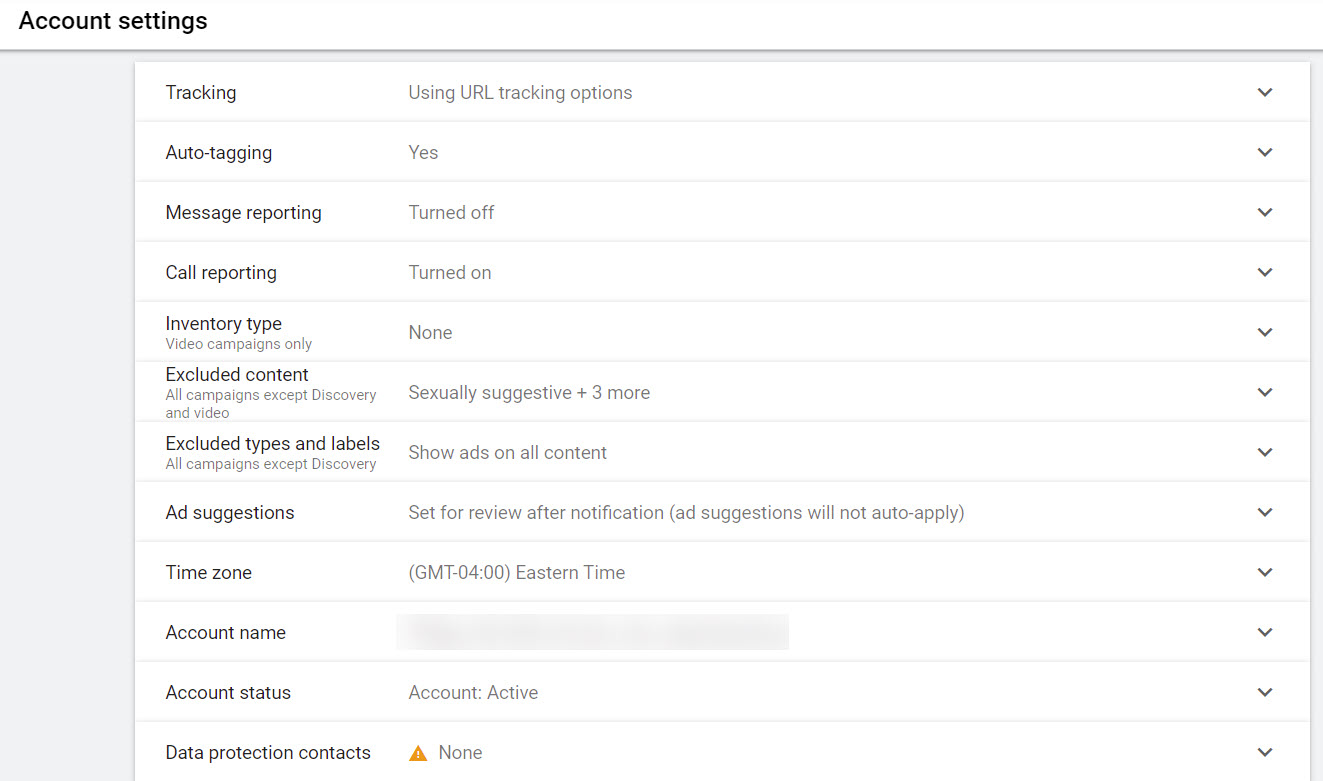
对于大多数帐户,应打开自动标记。请与您的客户核实,但很少会关闭自动标记,即使客户没有使用 Google Analytics(分析)。
请仔细查看“广告资源类型”和“排除内容”部分,特别是当您使用大量 Google 展示广告网络或 YouTube 广告时。
确保排除任何可能对您的品牌有害的内容类型。
广告建议是另一个需要审查的关键领域。
如果您尚未选择“设置审核 – 不会自动应用”,Google 会自动启动他们为您的帐户创建的新广告,甚至在您和您的客户有机会审核和批准这些广告之前也是如此。
正如您可以想象的那样,投放未经批准的广告可能会导致问题,尤其是当广告需要由客户的法律部门审核时。
有报告称此设置神秘地打开,因此不要跳过此步骤!
接下来,检查您的广告系列设置。我喜欢使用 Google Ads 编辑器来完成此任务,但您也可以使用 Google Ads 用户界面:
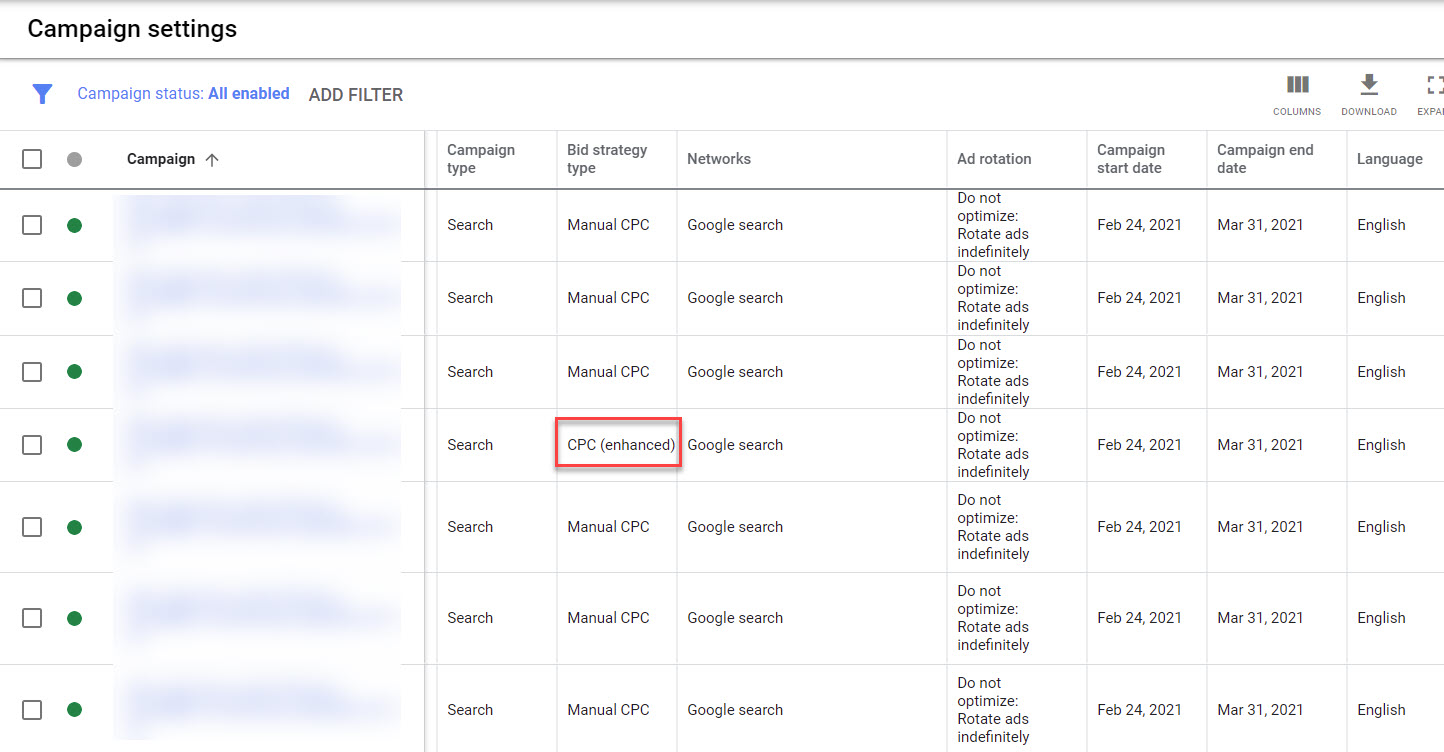
检查您的所有广告系列是否具有相同的设置。在此示例中,我发现一个广告系列使用智能点击付费,而其余广告系列则使用手动每次点击费用。
这是故意的,还是只是一个疏忽?在某些情况下,您可能需要根据广告系列目标进行不同的设置,但请确保这不仅仅是一个错误。
使用 Google Ads 编辑器可以轻松查看广告系列设置并发现异常值:
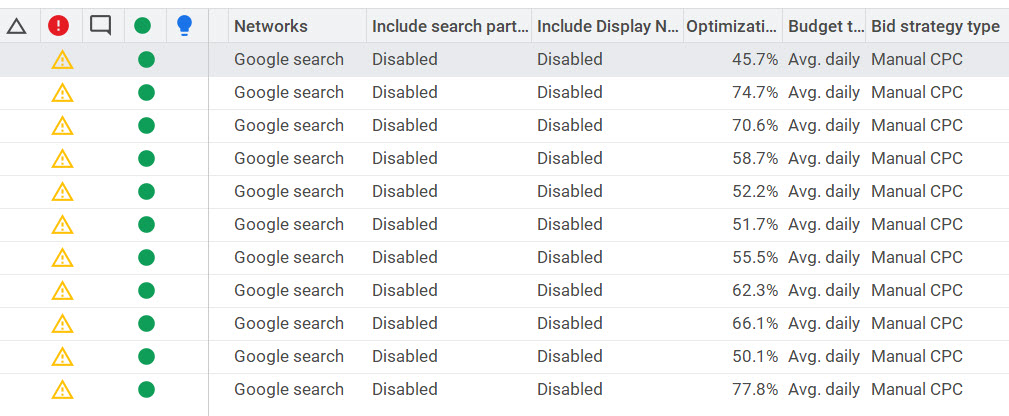
3. 查看匹配类型分布
查看匹配类型是了解帐户如何定位关键字的好方法。他们使用大量常规广泛匹配还是全部完全匹配?如果是这样,这个选择是否合乎逻辑,或者看起来像是一个疏忽?
我们最近接管了一个以“rfp”等广泛匹配术语出价的帐户。不用说,他们获得了大量非常无针对性的流量。
同样,将帐户限制为完全匹配也很少是正确的策略。
查看关键字,看看属于每种匹配类型的关键字所占的百分比。我也喜欢使用编辑器来完成此任务。
首先,记下左侧菜单中您有多少个活跃关键字:
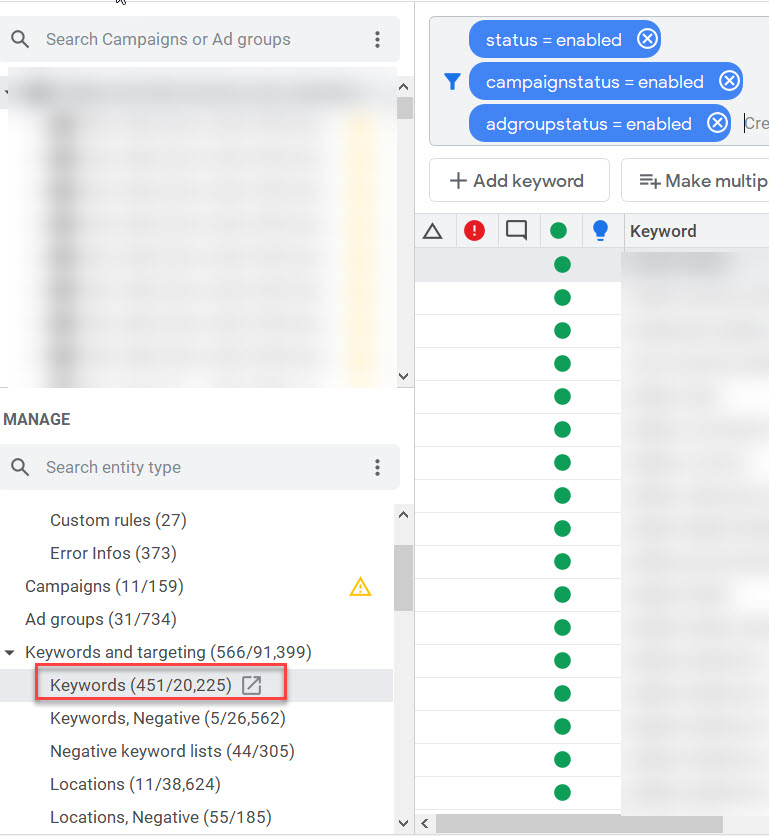
在此示例中,有 451 个活动关键字。
接下来,按匹配类型为活动关键字创建过滤器:
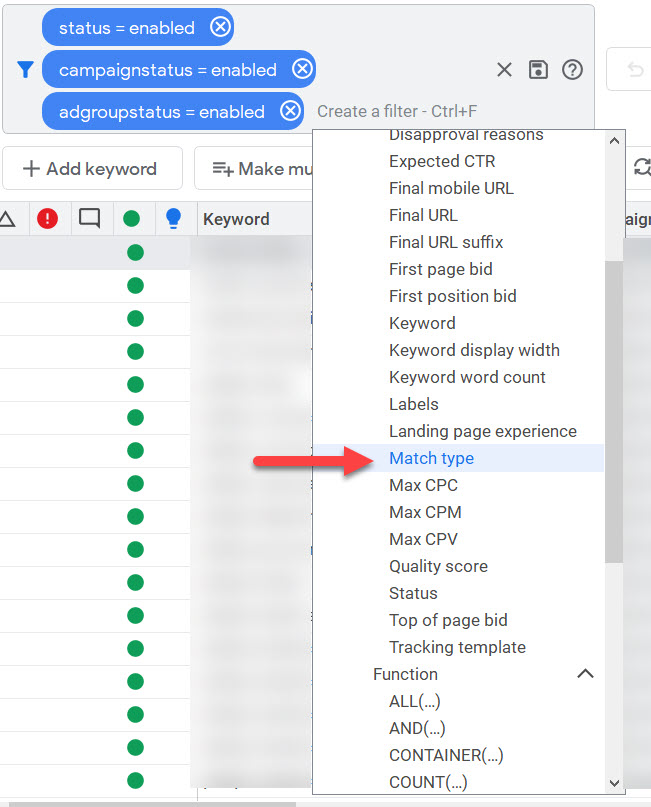
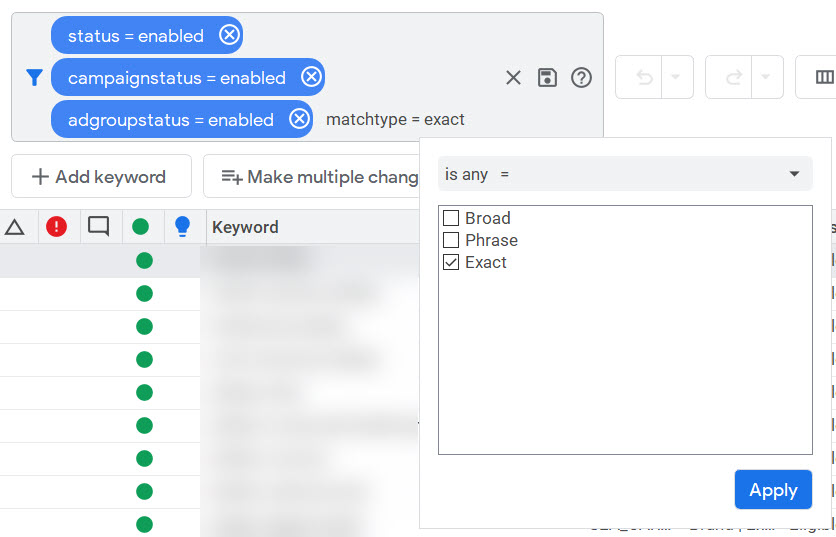
然后再次查看左侧菜单:
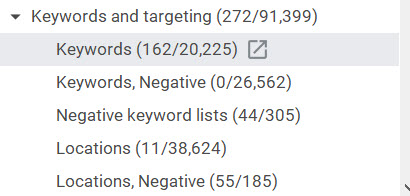
在此示例中,451 个关键字中有 162 个完全匹配,即 36%。
您还需要制定一个计划,将所有修改后的广泛匹配关键字切换为词组匹配,因为修改后的广泛匹配即将消失。
4.检查关键词质量得分
继承一个充满质量得分为 7 或更高的关键字的帐户与继承质量得分均低于 3 的帐户有很大不同。
使用 Google Ads 编辑器了解质量得分为 6 或更高与低于 6 的关键字所占的百分比。
为此,请再次使用过滤器,这次过滤质量得分:
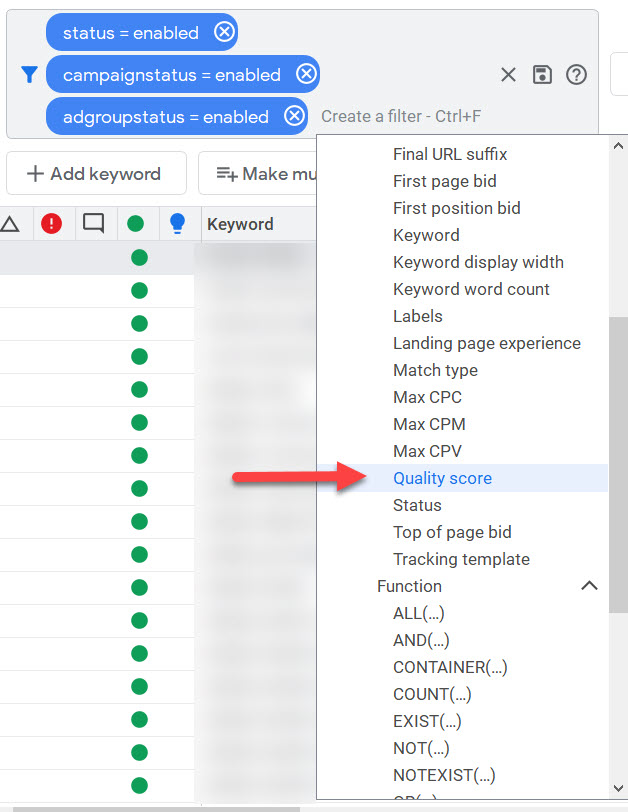

查看有多少个关键字大于或等于 6,以及有多少个关键字低于或等于 6。
关于质量得分的说明:某些行业比其他行业更难获得高质量得分。
5.检查每个广告组的关键字数量
您可能会认为,到目前为止,PPC 广告商知道小型、主题紧密的广告组是最佳做法。
你错了。
我们最近继承了一个在单个广告组中包含 283 个关键字的帐户。
是的,这种情况仍然会发生。
这是一个极端的例子,但分析广告组中关键字的平均数量是个好主意。使用编辑器,这很简单:
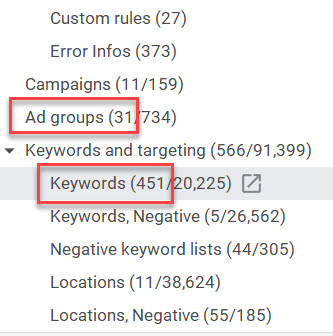
只需将关键字数量除以广告组数量即可。在此示例中,为 451/31,即 14.5。
最佳位置是每个广告组包含 15-20 个关键字,但当然也有例外。
虽然单关键字广告组 (SKAG) 有时很有意义,但考虑到当今匹配类型的工作方式,它们的使用应该很少。但仍然有使用它们的理由。
尽管帐户通常可以从拆分广告组中受益,但也可能有理由拥有更大的广告组。运用你的判断力。
6.检查每个广告组有多少广告
这个技巧可能会引起争议,但我赞成每个广告组使用不超过三个广告变体。
我知道 Google 喜欢建议一次最多使用九个广告,但我发现这种策略会损害性能。
我宁愿测试两个或三个广告,找到一个获胜者,然后轮换一个新广告。
无论您采用何种策略,了解广告组中有多少广告都是很有好处的。
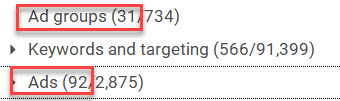
此处的平均值为 2.9——正好处于最佳位置。
7.审核受众群体和再营销名单
在这里,您需要查看两个位置:Google Ads 中的受众群体和编辑器中的定位。
首先,检查您在 Google Ads 中的再营销受众群体:
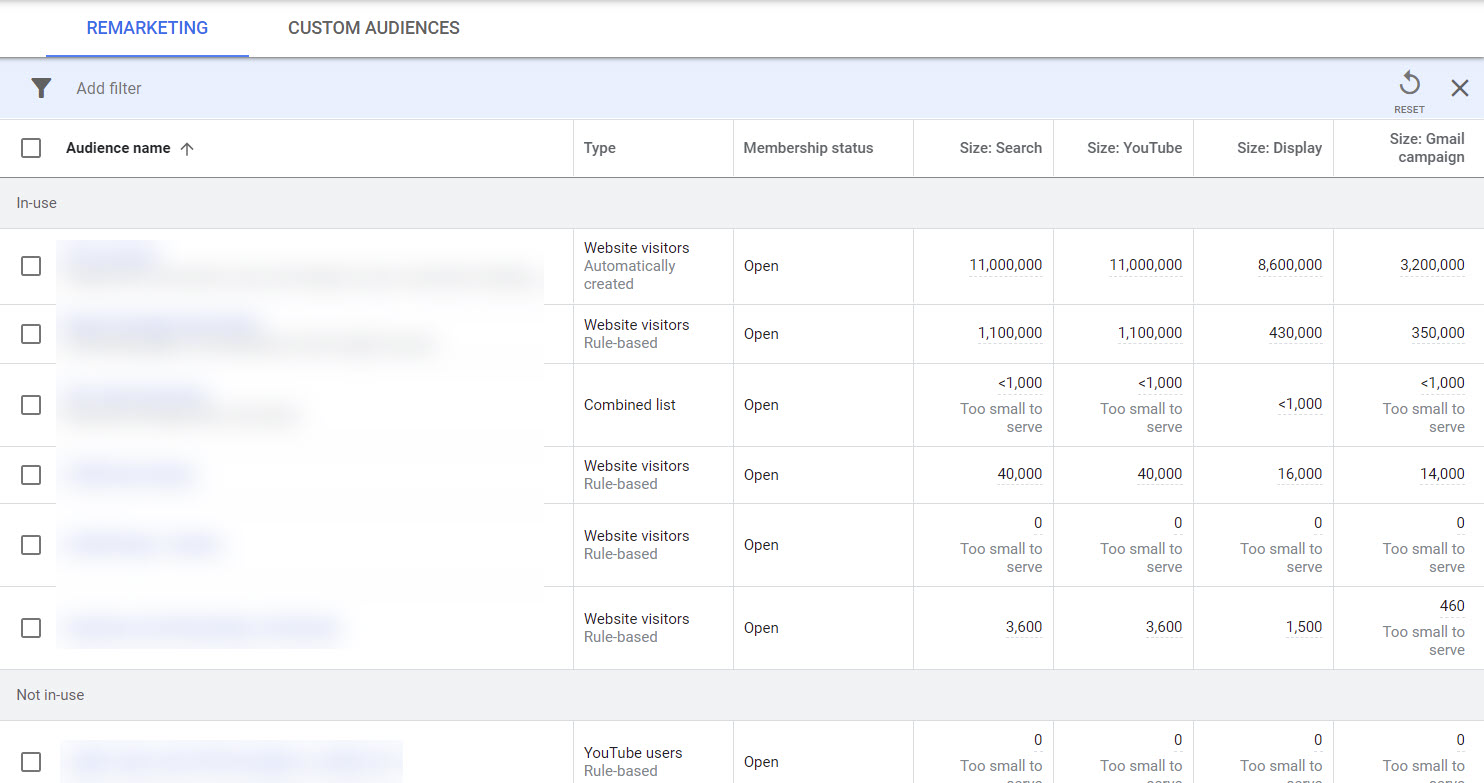
首先关注正在使用的受众。在此示例中,有 1 个正在使用的受众有 0 个成员。
这是为什么?可以吗?或者活动是否取决于这些受众?深入挖掘,看看发生了什么。
然后用同样的视角观察自定义受众。
现在,转到编辑器并查看应用于广告组或广告系列的受众群体:
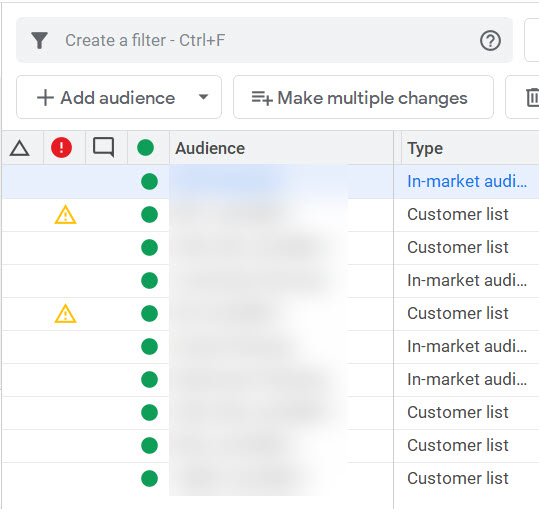
检查受众群体类型(有购买意向、重定向、客户列表)、出价调整和目标设置:
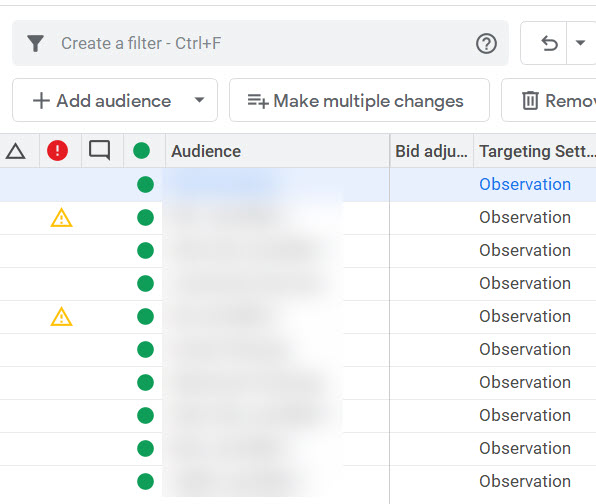
它们都有道理吗?
当受众应设置为“定位”时,是否将其定位为“观察”,反之亦然?
出价调整是否适合效果?
请记下任何需要更改的内容。
8. 网站上的审核跟踪代码
最好审核网站以确保安装了正确的跟踪代码。您可能需要在这里寻求开发人员的帮助。
如果您使用 Google Ads 转化跟踪,请确保代码安装正确。您可能还想审核其他渠道的代码。
但至少要确保 Google Ads 代码正常运行。
在审核过程中,还要检查是否有任何可能持续存在的旧投标管理平台(例如 Marin、Kenshoo 或 SA360)的跟踪。
请务必更新到您当前使用的任何版本。
9. 查看命名约定和标签
命名约定对于保持 PPC 经理的理智至关重要。在具有多个广告系列的帐户中,您需要命名约定来帮助您快速排序和过滤。
许多大型帐户已经建立了命名约定。检查它并确保它有意义 – 您可能需要修改它或修复任何未正确应用的名称。
如果您需要建立命名约定,本文会有所帮助。
另外,检查帐户中的所有标签。标签还有助于过滤和报告,并且可以超越命名约定。
查看编辑器中的共享库,了解已有的内容:

此示例具有常见标签:非品牌、品牌、RLSA。您可能还想使用其他特定于客户的标签。
10.为你的客户制定一份快速获胜的清单
完成前九个步骤后,将您的发现总结为可与客户共享的“速效”文档。
我们使用一个简单的电子表格:

从积极的方面开始,了解账户中正确的内容,是让客户放心的好方法。每个帐户都有您可以说的好话。
首先关注积极的一面表明你不会试图指责他们以前的代理机构或客户经理。
我们喜欢将建议分为“需要改进”和“容易实现的目标”。容易实现的目标包括快速修复,通常与设置或出价管理等工具以及 Optmyzr 或 Adaanalysis 等优化软件相关。
“需要改进”可能包括建立新的广告文案或受众或建立命名约定等。
建立实施时间表也是一个好主意。切合实际,并对工作何时可以完成以及需要谁参与设定合理的期望。
就是这样!你已经粉碎了它!
遵循这 10 个提示将帮助您在 Google Ads 帐户接管后开始清理工作时取得成功。
